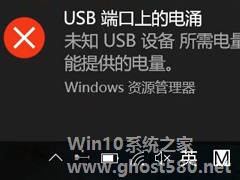-
Win10提示显示器输入不支援怎么解决?
- 时间:2024-11-15 15:05:05
大家好,今天Win10系统之家小编给大家分享「Win10提示显示器输入不支援怎么解决?」的知识,如果能碰巧解决你现在面临的问题,记得收藏本站或分享给你的好友们哟~,现在开始吧!
最近有Win10用户反映,电脑开机后显示器出现提示“输入不支援”,用户不知道这是什么问题,也不知道该怎么解决,为此非常苦恼。那么,Win10提示显示器输入不支援怎么解决呢?其实,出现“输入不支援”的原因是电脑设置的分辨率超出了显示器的范围,所以我们只需更改电脑的分辨率即可。下面,我们就一起往下看看Win10提示显示器输入不支援的解决方法。

方法/步骤
1、在电脑桌面右键,【显示设置】;

2、在“设置”窗口,点击【高级显示设置】;

3、在“高级显示设置”窗口,把分辨率改成显示器支持的数值,并【应用】;

4、电脑出现“保留这些显示设置吗”的提示,选择【保留更改】;

5、此时显示器已经显示出电脑桌面了。

以上就是Win10提示显示器输入不支援的解决方法,按照以上方法进行操作后,相信显示器就能恢复正常显示了。
以上就是关于「Win10提示显示器输入不支援怎么解决?」的全部内容,本文讲解到这里啦,希望对大家有所帮助。如果你还想了解更多这方面的信息,记得收藏关注本站~
『①此文为Win10系统之家www.gHost580.Net①文章,转载请联系网站管理人员!』
相关文章
-

最近有Win10用户反映,电脑开机后显示器出现提示“输入不支援”,用户不知道这是什么问题,也不知道该怎么解决,为此非常苦恼。那么,Win10提示显示器输入不支援怎么解决呢?其实,出现“输入不支援”的原因是电脑设置的分辨率超出了显示器的范围,所以我们只需更改电脑的分辨率即可。下面,我们就一起往下看看Win10提示显示器输入不支援的解决方法。
方法/步骤
1、在电... -

使用Win10系统的过程中,特别是打开Edge浏览器的时候,出现了一个explorer.exe没有注册类的提示。这是怎么回事呢?这个问题怎么解决?
可参考下文方法:
1、按Win+R打开运行,输入services.msc回车打开服务;
2、在服务中找到UserManager服务;
-
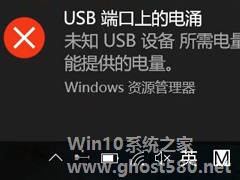
现在越来越多的用户都在使用Win10系统,各种问题也是层出不穷。最近一Win10用户反馈说,电脑右下角一直会弹出错误提示窗口,窗口显示为:“USB端口上的电涌,未知USB设备所需电量超出该端口所能提供的电量。”,这是怎么回事呢?
一般来说,出现这个提示可能是U口有问题或者U盘等USB设备有问题,所以该问题的大体解决思路就是“因地制宜”:如果是U口问题,插什么都会报错,甚至... -

Win7升级Win10提示“微软兼容性检测补丁未安装”怎么解决?
我们下载满足了Win10系统升级所必须的镜像可并不算完事,这不,有用户在升级的时候遇到“微软兼容性检测补丁未安装”的提示,该提醒的原因就是没有安装KB2952664补丁,这是一个Windows系统兼容检测时需要使用的一个组件,只要将其安装好即可。
整体来说,Win10当前支持升级的主要条件:
1、机器最好不旧于2012年;
2、处理器、显卡和内存配...